Excel如何制作环形图?Excel环形图制作方法介绍
在Excel中使用圆环图,可以更形象地展现一个事物的构成。给大家详细介绍一下,看一下。
软件名称:Excel2003绿色版EXCEL2003简化绿色版(带excel2003绿色工具)软件大小:13.3MB更新时间:2012年6月19日立即下载步骤:
1.在工作表中选择一个区域,并输入相应的数据:
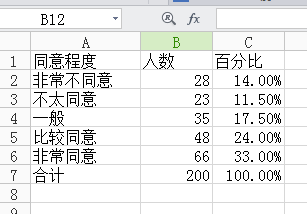
2.选择需要显示图标的区域——,然后单击“插入”——“图表”:
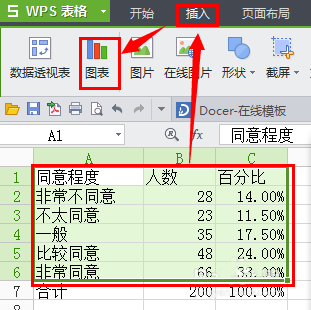
3.如图;在弹出的“图表类型”对话框中,显示——环形图。在这里选择第一个:
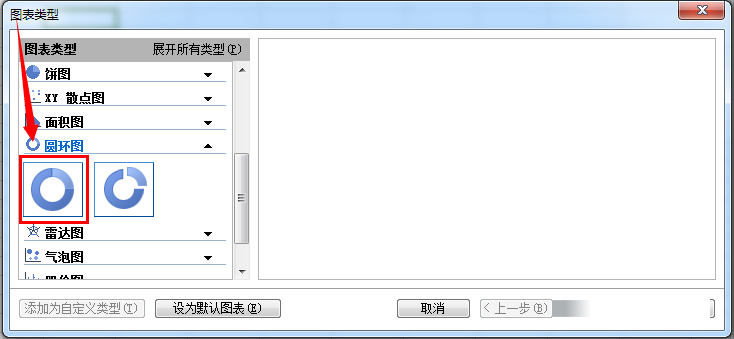
4.从出现的环形图中的配色方案中选择所需的配色方案。在本例中,选择右下角的一个:
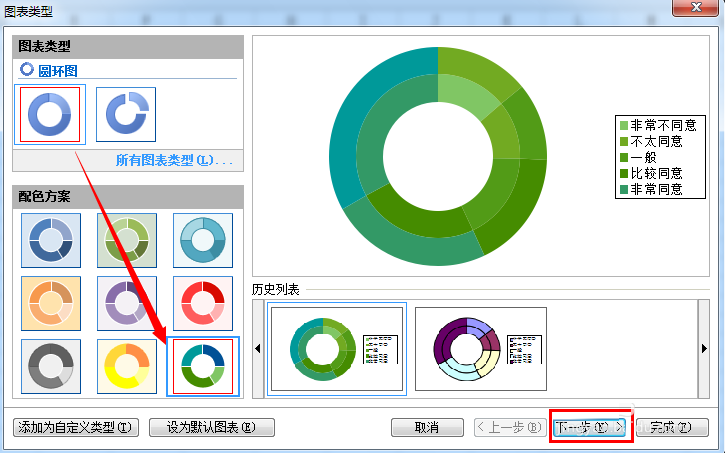
5.单击“完成”。

6.双击图表进行美化,在“轴”中选择“副轴”,如图:
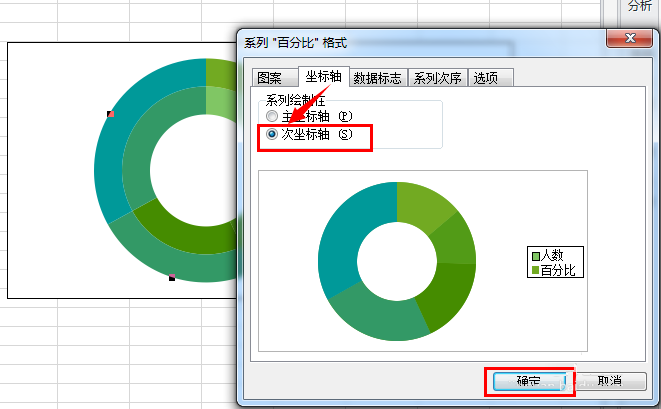
7.按照“数据标记”中的图示进行操作:
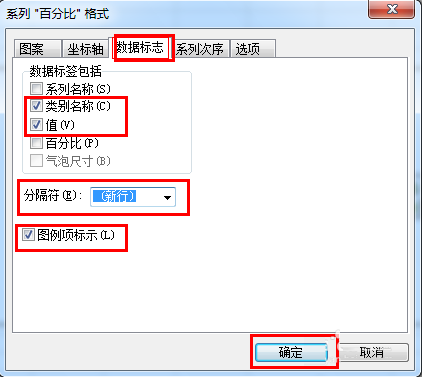
8.某物上视图的圆环图完成,结果如图所示:
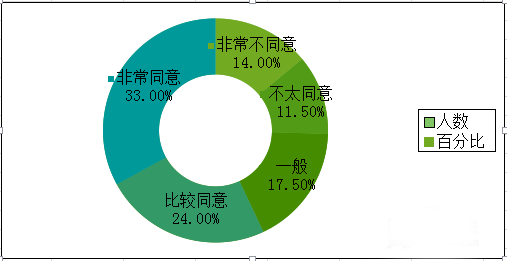
以上是Excel环形图制作方法的介绍。操作非常简单。可以按照以上步骤操作。希望这篇文章对你有所帮助!
版权声明:Excel如何制作环形图?Excel环形图制作方法介绍是由宝哥软件园云端程序自动收集整理而来。如果本文侵犯了你的权益,请联系本站底部QQ或者邮箱删除。

















